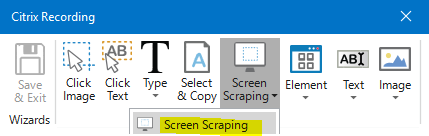UiPathでは、リモートデスクトップ接続等、画面の情報しか取れない場合でも値を取得する為の機能を備えています。
今回はOCRを使った画面からの情報取得について書いていきます。
例えば、リモートデスクトップ接続でメモ帳に記述された情報が欲しかったとします。
この場合、UiPathはリモートデスクトップ接続しているウィンドウの認識は出来ますが、そのウィンドウ内で表示されているアプリケーションの情報を取得する事は出来ません。
そこで、OCR機能を使っていきます。
まずは、RecordingからCitrixを選択して…
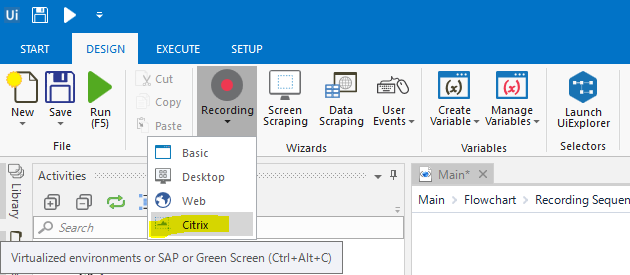
対象の画面を選択するように促されるので、取得したいウィンドウを指定しましょう。
また、この時にF3を押すと画面の一部分のScrapingを行う事も可能です。
今回は下記のメモ帳の文言を取得していきましょう。
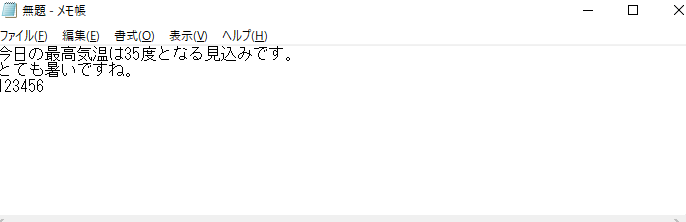
下記が取得した後の画面イメージです。画面上部がTarget scraped Using OCRとなっています。これは、画面からの情報取得がOCRによってなされた事を表しています。
それなりに情報が取得できています。(流石に完全とまではいきませんが…日本語って難しいんですね。)
画面右側では使われたエンジンと言語を選択しています。他にはGoogle OCR等も利用可能です。
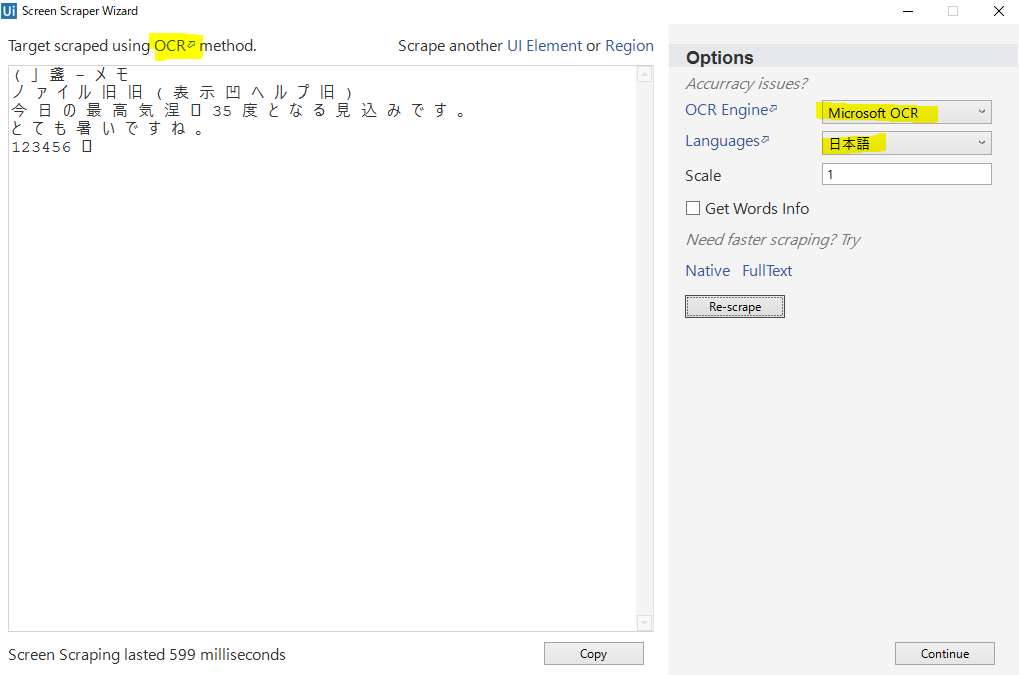
というわけで、日本語は中々難しいので数字のみの情報を取得していきたいと思います。上述の通り、F3を押して画面の一部分のみの情報を取得しています。
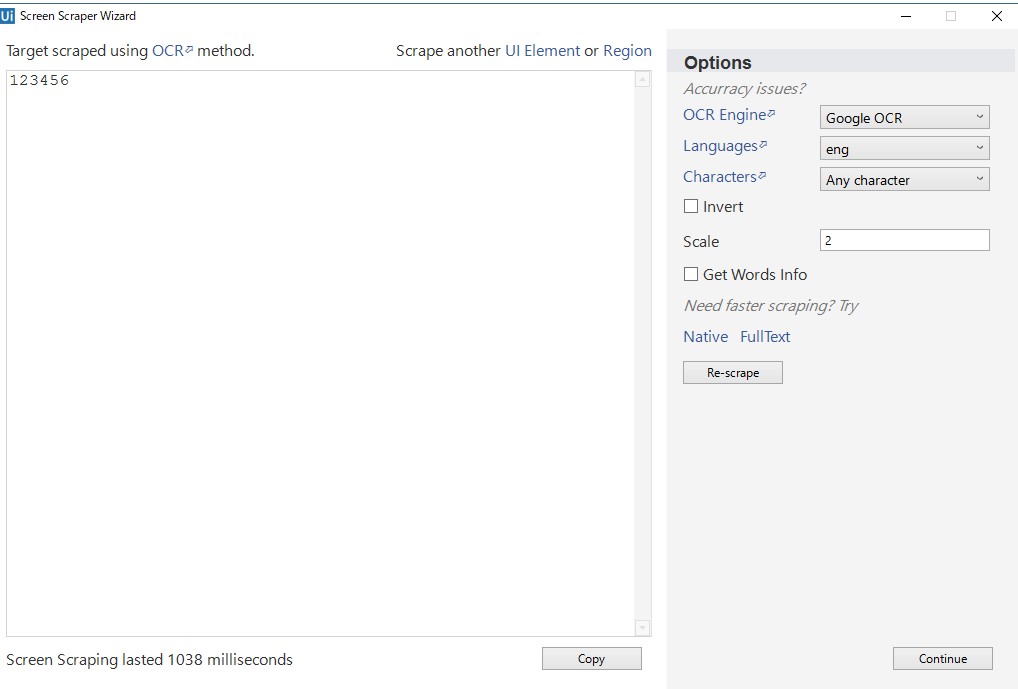
ここでは上手く、「123456」という情報を取得できていますね。
この様な形で、リモートデスクトップ上に表示されている情報を文字情報として取得する事が出来ます。
日本語の文章の取得に使うには、まだまだ難しい部分がありますが、英数字についてはそれなりの精度で情報を取得できると思います。
というわけで、リモートで利用している端末から情報を取得するには、英数字についてはOCRで情報を取得するのが手軽だと思います。
一方、もし、日本語の情報を文字として取得しようと思った場合には、Send hotkey機能にて、Ctrl + Cキーを使ったりしてクリップボードの情報を使うのが良さそうです。